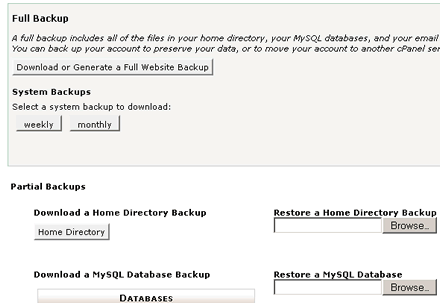Acest articol va invata cum sa va faceti foarte rapid backup la website sau la intreg contul de hosting din cPanel.
De ce sa va faceti backup? Este importat sa va faceti backup-uri periodice pentru ca acest lucru va protejeaza fisierele in eventualitatea unei defectiuni a serverului. Este bine sa faceti backup si dupa fiecare modificare pe care o faceti in website sau fiecare update, in cazul in care dupa modificarea respectiva sau dupa update nu functioneaza cum trebuie siteul, atunci puteti restaura un backup functional al acestuia.
1. Logati-va in cPanel
Acesta ar fi primul pas, de obicei cPanel se acceseaza la adresa www.domeniuldvs.ro/cpanel unde domeniuldvs.ro este domeniul real pentru care aveti un cont de hosting activ caruia vreti sa ii faceti backup. Este necesar sa introduceti usernameul si parola Dumneavoastra de cPanel. Aceste detalii le primiti la activarea contului de hosting prin email. Daca nu le aveti sau le-ati pierdut ar fi bine sa contactati firma de hosting pentru a le recupera.
Dupa ce v-ati logat in cPanel veti vedea o multime de iconite, impartite pe categorii, una din aceste categorii fiind “Files”.
2. Faceti Backup
In categoria “Files” cautati iconita “Backups” si faceti click pe ea. Apoi sub textul “Download a Home Directory Backup” faceti click pe butonul “Home Directory” in scurt timp un fisier se va deschide pentru download. Downloadati acel fisier pe computerul Dvs, daca va faceti backup periodic incercati sa salvati ultimele 3-4 astfel de fisiere pentru ca se pot dovedi foarte utile. De pe aceeasi pagina de backup, sub butonul de “Home Directory” puteti gasi linkuri pentru a descarca backupuri ale bazelor de date daca folositi asa ceva. Aceste linkuri se afla sub textul “Download a MySQL Database Backup”
3. Restaurare Backup
Pentru a restaura un backup, din aceeasi sectiune “Backups” din cPanel aveti optiunea de a incarca fisiere si restaura backupuri atat pentru paginile siteului cat si pentru bazele de date. Optiunile respective sunt pe aceeasi pagina de pe care ati descarcat backupurile, vezi imaginea alaturata: “Restore a Home Directory Backup” pentru fisiere, respectiv “Restore a MySQL Database” pentru bazele de date.